Área de navegación por almacenamientos
Descripción general
El área de navegación por almacenamientos está en la ventana principal del programa. Muestra todos los almacenamientos de datos detectados por Raise Data Recovery y disponibles para futuras operaciones.
En general, hay dos paneles básicos y uno opcional que aparece sólo cuando el software detecta un almacenamiento complejo (RAID).
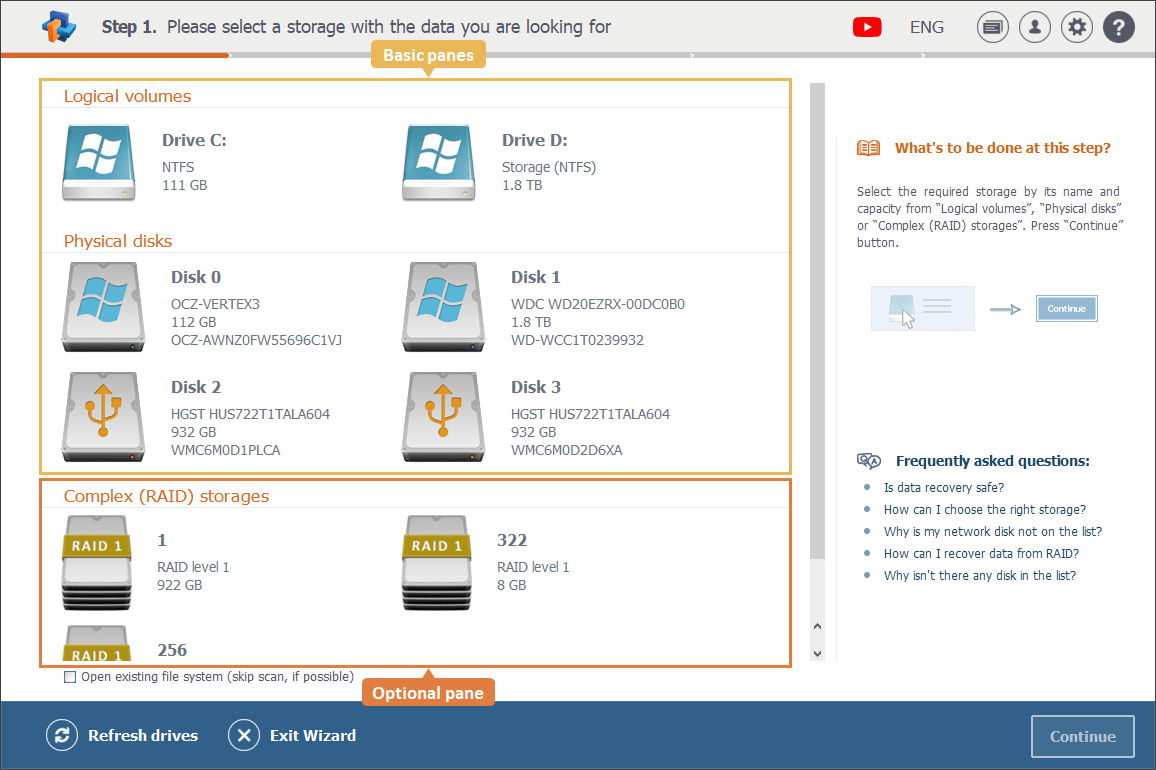
Los volúmenes de disco reconocidos por el sistema operativo actual están en el panel "Volúmenes lógicos". En esta pestaña, cada elemento se presenta con el nombre que le asignó el sistema operativo de acuerdo con la convención de nomenclatura existente (por ejemplo, una letra de unidad en el caso de Windows, o un nombre de unidad más un número de partición en Linux, etc.). El tipo de sistema de archivos empleado y el tamaño total del volumen también se especifican debajo de cada uno de ellos.
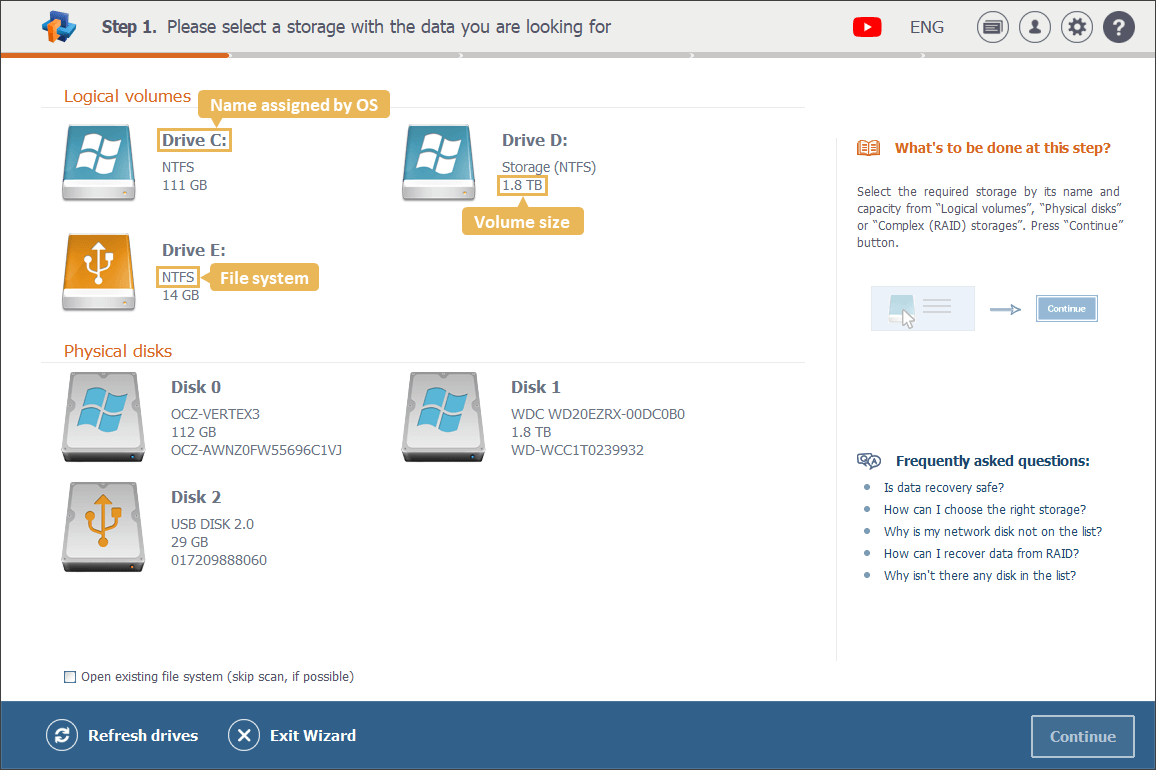
En el panel "Discos físicos", se encuentran todos los dispositivos de almacenamiento físicos detectados por el software. Se pueden diferenciar fácilmente por sus iconos.
![]()
Además, al lado de cada disco físico se muestran su modelo/tipo, capacidad total e identificador (en el caso de unidades de disco duro y unidades de estado sólido).
Instrucciones de uso
El área de navegación por almacenamientos se actualiza automáticamente después de cada (re)inicio del software y presenta todos los dispositivos de almacenamiento de datos físicos detectados que están por el momento conectados a la PC local, siempre que el programa se inicie con privilegios elevados.
Tenga en cuenta, por favor, que todos los almacenamientos que aparecen en la interfaz de Raise Data Recovery son sólo representaciones virtuales de objetos reales. De esta manera, pueden procesarse en un modo seguro de sólo lectura sin que el programa escriba algo en los dispositivos de almacenamiento originales.
Por otro lado, es posible hacer que el programa actualice el área de navegación por almacenamientos con la función "Actualizar unidades" del área de botones.
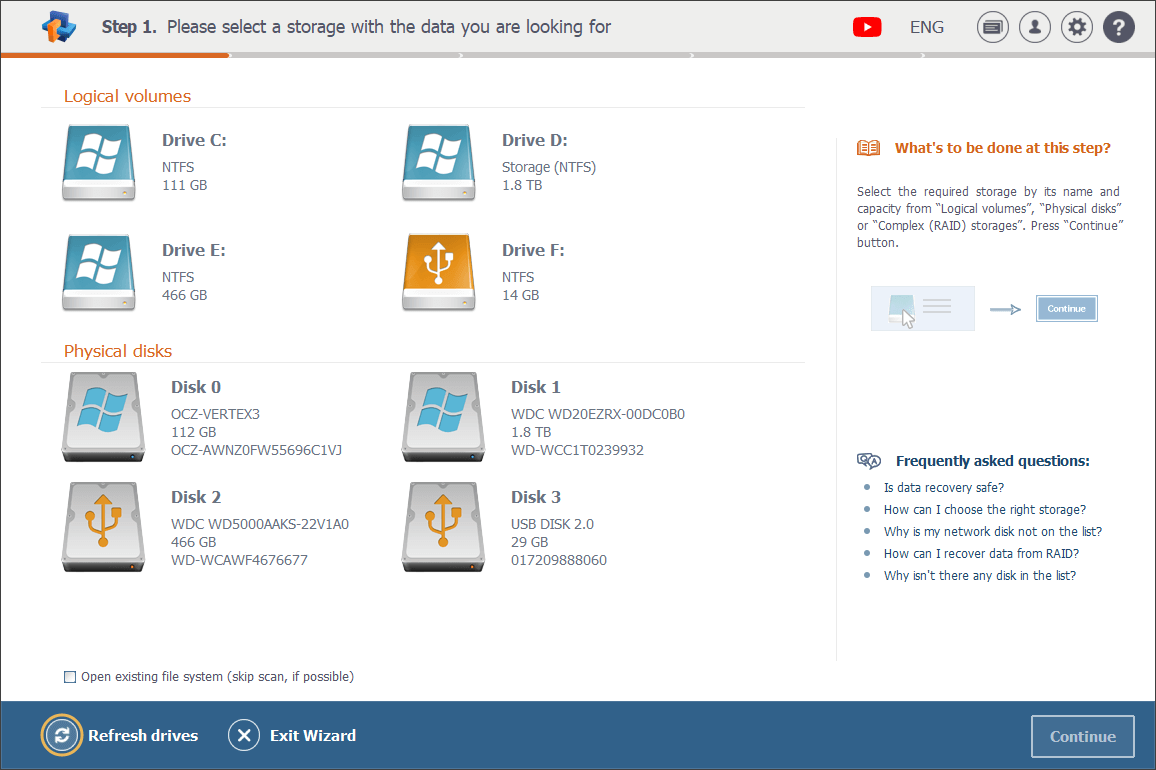
Para operar con un almacenamiento, primero selecciónelo en uno de los paneles. Puede hacerlo con un clic del ratón o con presionar las teclas de flecha en el teclado. A su vez, un doble clic en un almacenamiento, así como un clic en el botón "Continuar" en la esquina inferior derecha, inicia su escaneo en busca de datos perdidos.
Y para ver el contenido de un almacenamiento de datos en el Explorador (el explorador de archivos incorporado del programa), selecciónelo, marque la opción "Abrir el sistema de archivos existente (omita escaneo, si es posible)" abajo y luego pulse la función "Continuar" en la esquina inferior.
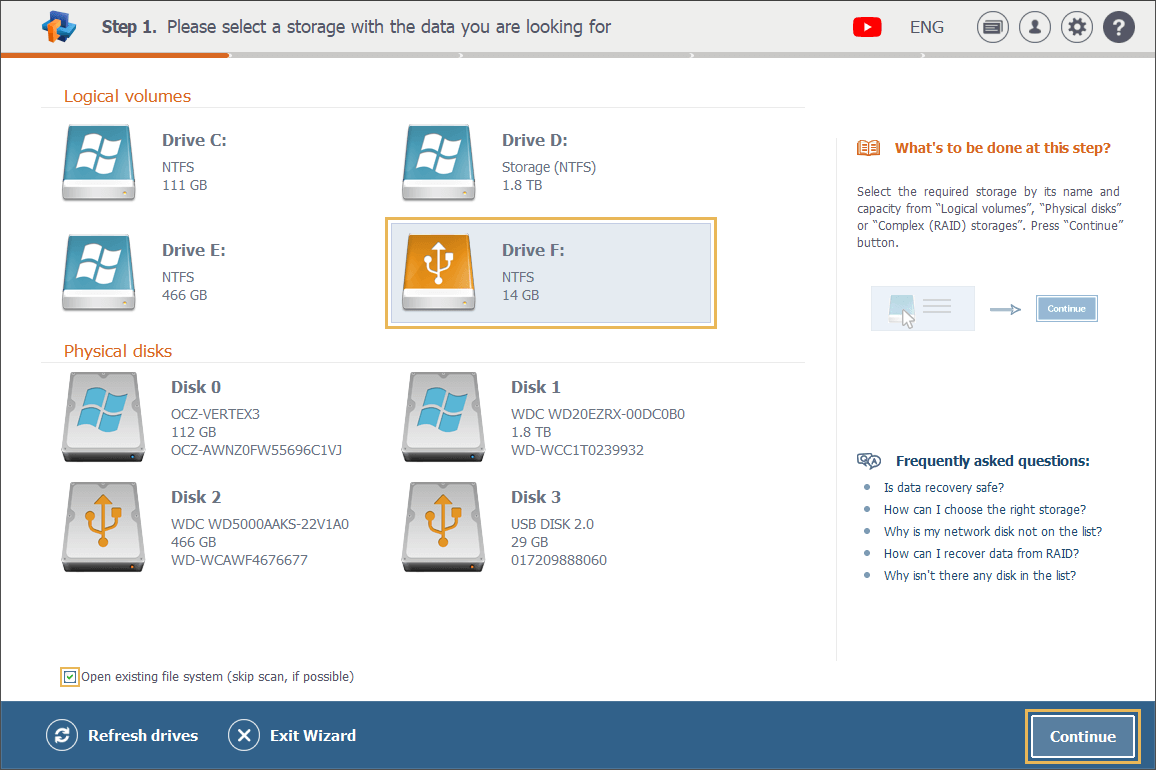
Interpretación de iconos de almacenamientos
En Raise Data Recovery, diferentes tipos de almacenamientos se pueden distinguir por sus iconos:
![]()
Este icono aparece al lado de volúmenes lógicos. El logotipo en el icono puede variar según el sistema operativo empleado (Windows, macOS o Linux).
![]()
Este icono generalmente se usa para etiquetar discos duros y dispositivos de estado sólido internos y externos.
El logo en el icono indica el sistema operativo empleado en el dispositivo:
![]()
![]()
Con este icono se etiquetan varios dispositivos conectados por USB, como memorias USB y tarjetas de memoria.
![]()
Este icono aparece junto a un almacenamiento complejo basado en RAID que el programa ha ensamblado automáticamente, por ejemplo, un dispositivo NAS. Puede haber varios RAID que se pueden diferenciar por el color de sus bandas: el verde indica un almacenamiento complejo correctamente ensamblado y el amarillo, uno de sus componentes.
![]()